Resim Ekleme
Öğe düzenleme ekranında, Malzemeler alanındaki resimleri, bilgisayara kaydedilen resimleri veya taranan resimleri öğelerinize ekleyebilirsiniz.
 Önemli
Önemli
- Ekstra İçerik kullanıldığında bu işlev kullanılamayabilir.
 Not
Not
- Öğe düzenleme ekranına geçmeye ilişkin bilgi için bkz. "Öğe Düzenleme Ekranı".
- Kolaj düzenleme, aşağıdaki açıklamalarda örnek olarak kullanılır. Kullanılabilir ayarlar, oluşturduğunuz öğeye bağlı olarak değişebilir.
Malzemeler Alanından Resim Ekleme
Malzemeler alanındaki resimleri öğenizin yerleşim çerçevelerine ekleyebilir veya resimleri değiştirebilirsiniz.
-
Öğe düzenleme ekranında, Malzemeler alanından bir resim seçin.
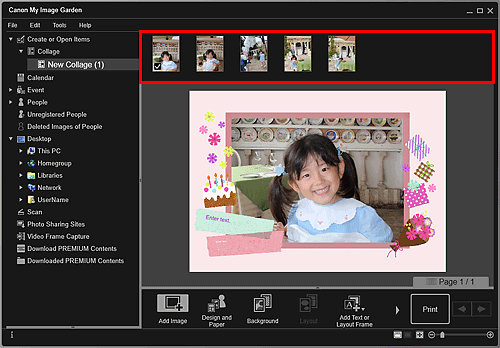
 Not
Not- Malzemeler alanına bir resim eklemek için, ekranın alt kısmındaki Görüntü Ekle (Add Image) öğesini tıklatarak görüntülenen Aç (Open) iletişim kutusunda seçin. Ayrıca herhangi bir görünümde küçük resmi seçip ekranın sol tarafındaki Genel Menü'deki başlığa sürükleyip bırakarak da resim ekleyebilirsiniz.
-
Bunu öğenizin bir yerleşim çerçevesine sürükleyip bırakın.
Bir resmi yerleşim çerçevesine taşıdığınızda, resim üzerinde bir ok simgesi görüntülenir.
Bilgisayara Kaydedilen Resimleri Ekleme
Bilgisayara kaydedilen resimleri öğenizin yerleşim çerçevelerine ekleyebilir veya resimleri değiştirebilirsiniz.
-
Öğe düzenleme ekranında Düzenle alanında bir resmi, yerleşim çerçevesini veya arka planı sağ tıklatıp görüntülenen menüden Görüntü Ekle/Değiştir (Insert/Replace Image) seçeneğini tıklatın.
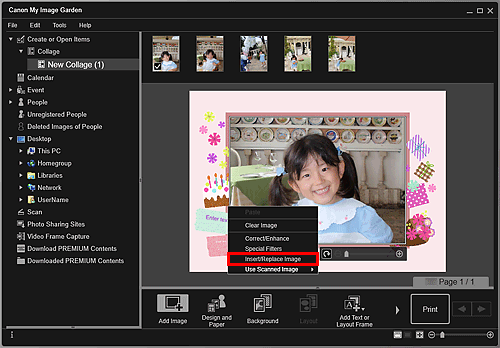
Aç (Open) iletişim kutusu görüntülenir.
 Not
Not- Bilgisayara kaydedilen bir resmi arka plana eklemek için, Arka Plan Seç (Select Background) iletişim kutusundaki Fotoğraf (Photo) seçeneğinin yanına bir onay işareti koyun.
-
Eklemek istediğiniz resmi seçin.
Resim, öğenin arka planına veya yerleşim çerçevesine ve Malzemeler alanına eklenir.
 Not
Not
- Öğe Düzenleme ekranının Düzenleme alanında, kullanmak istediğiniz bir resmi onu içeren klasörden hedef konuma sürükleyip bırakarak da ekleyebilirsiniz.
Resim Tarama ve Ekleme
Beğendiğiniz fotoğrafları, vb.'yi tarayıp öğelerinize ekleyebilirsiniz. Kolay adımlarla veya ScanGear (tarayıcı sürücüsü) uygulamasını kullanarak tarama işlemini gerçekleştirebilirsiniz.
-
Öğeyi plakaya ya da ADF'ye (Otomatik Belge Besleyici) yerleştirin.
 Not
Not- Öğeleri yerleştirme ile ilgili bilgiler için Çevrimiçi El Kitabı'nın Ana Sayfasından modeliniz için "Öğe Yerleştirme (Bilgisayardan Tarama Yaparken)" bölümüne bakın.
-
Öğe düzenleme ekranında Düzenle alanında bir resmi, yerleşim çerçevesini veya arka planı sağ tıklatıp görüntülenen menüden Taranan Resmi Kullan (Use Scanned Image) seçeneğini belirleyin.
 Not
Not- Taranan bir resmi arka plana eklemek için, Arka Plan Seç (Select Background) iletişim kutusundaki Fotoğraf (Photo) seçeneğinin yanına bir onay işareti koyun.
-
Taranan Resmi Kullan (Use Scanned Image) menüsünden Sürücü ile Tara (Scan via Driver) veya Otomatik Tarama (Auto Scan) seçeneğini tıklatın.
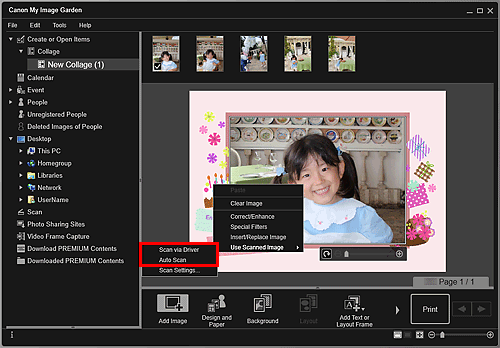
Sürücü ile Tara (Scan via Driver) seçildiğinde:
ScanGear ekranı açılır. Kullanmak istediğiniz modda tarama yapabilirsiniz.
Ayrıntılar için Çevrimiçi El Kitabı'nın Ana Sayfasından modelinizle ilgili "ScanGear'ı (Tarayıcı Sürücüsü) Kullanarak Gelişmiş Ayarlarla Tarama" bölümüne bakın.
Otomatik Tarama (Auto Scan) seçildiğinde:
Tarama başlatılır. Öğeler otomatik olarak algılanır.
 Not
Not- Tarama/kaydetme ayarlarını belirtmek için Taranan Resmi Kullan (Use Scanned Image) menüsünden Tarama Ayarları... (Scan Settings...) seçeneğini tıklatın. Ayrıntılar için Çevrimiçi El Kitabı'nın Ana Sayfasından modelinize yönelik "Ayarlar (ScanGear) İletişim Kutusu" bölümüne bakın.

